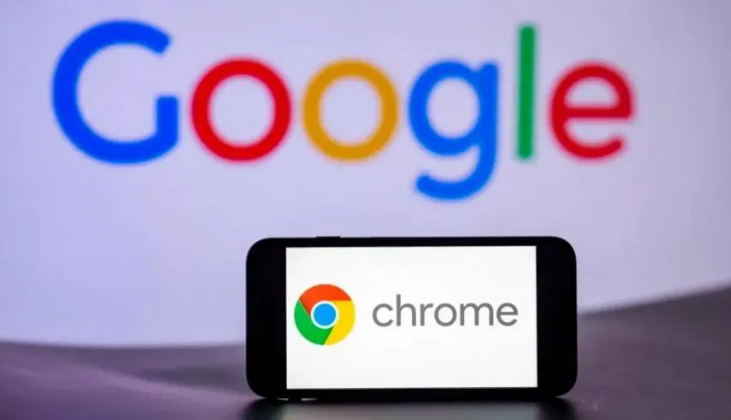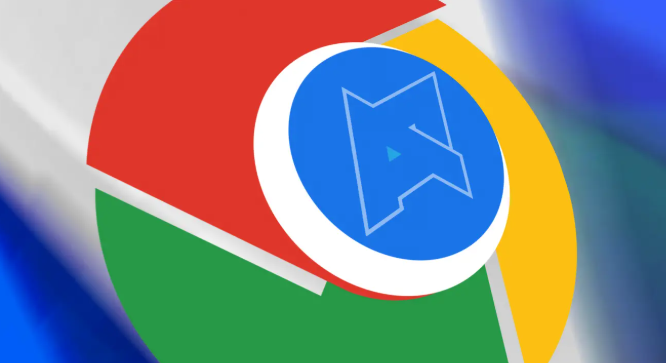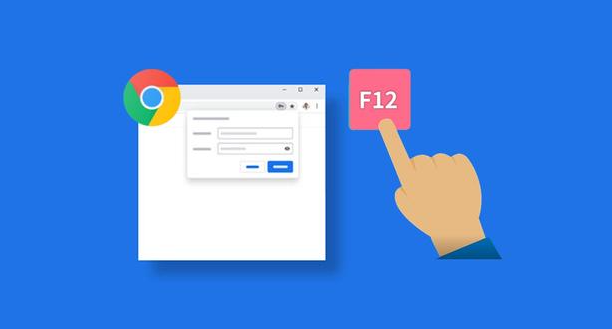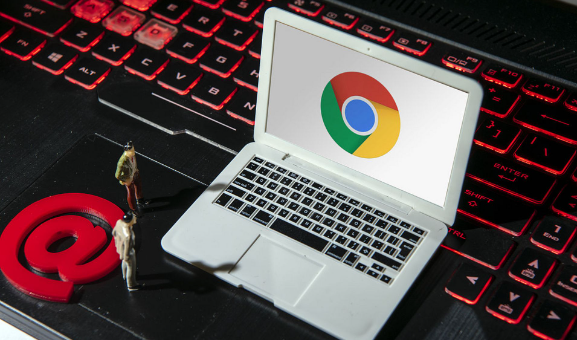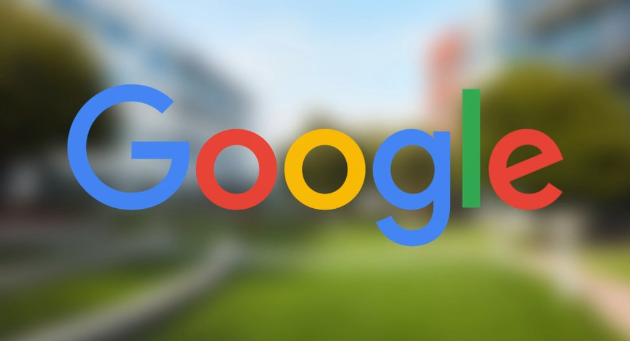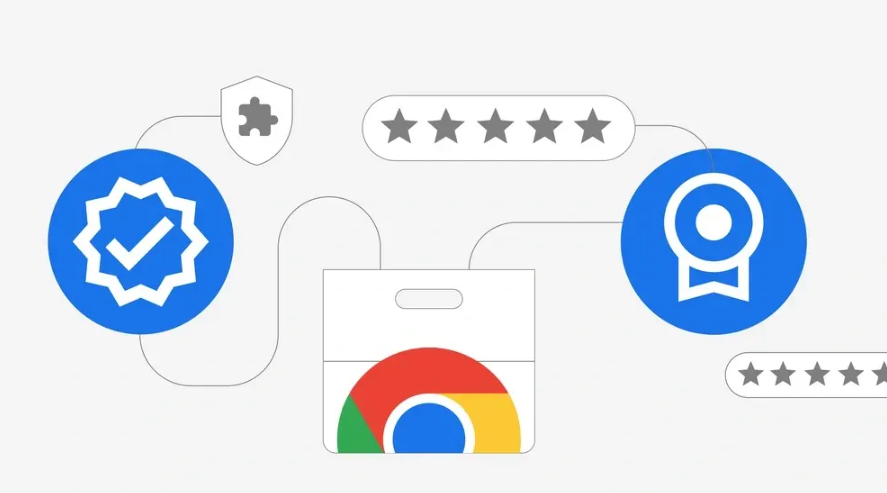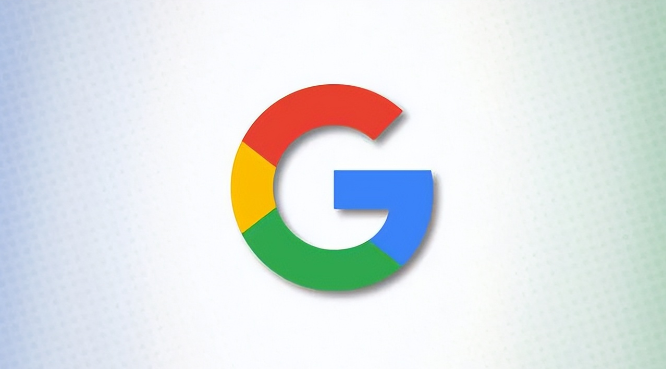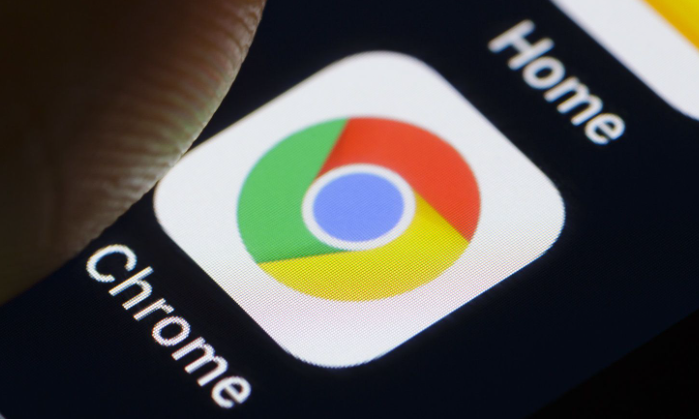教程详情
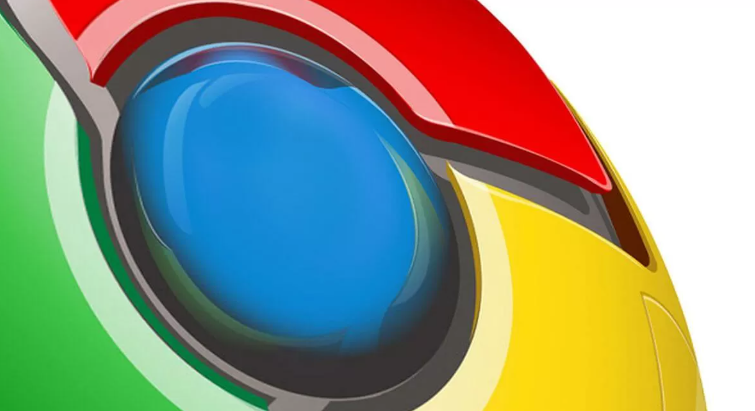
1. 使用开发者工具查看:按下`F12`键或右键点击页面选择“检查”,打开Chrome开发者工具。切换到“控制台”选项卡,可看到扩展运行时的日志信息。
2. 检查扩展自身设置:进入Chrome浏览器的扩展程序管理页面(地址栏输入“chrome://extensions/”),找到对应的插件,点击“详情”或“选项”按钮,查看插件自身的设置中是否有日志记录功能的开关选项及日志查看入口。
3. 利用特定扩展程序:如Network Logger等扩展程序可实时监控和记录网页的网络请求并提供详细日志信息。在Chrome Web Store中搜索并安装后,打开扩展程序图标即可使用。
综上所述,通过以上步骤和方法,您可以在Google Chrome浏览器中灵活地进行扩展运行后日志信息的查看与管理,提升整体的使用体验。这些方法不仅简单易行,而且能够帮助您更好地管理和优化浏览器的使用,确保浏览任务的顺利完成和数据的完整性。